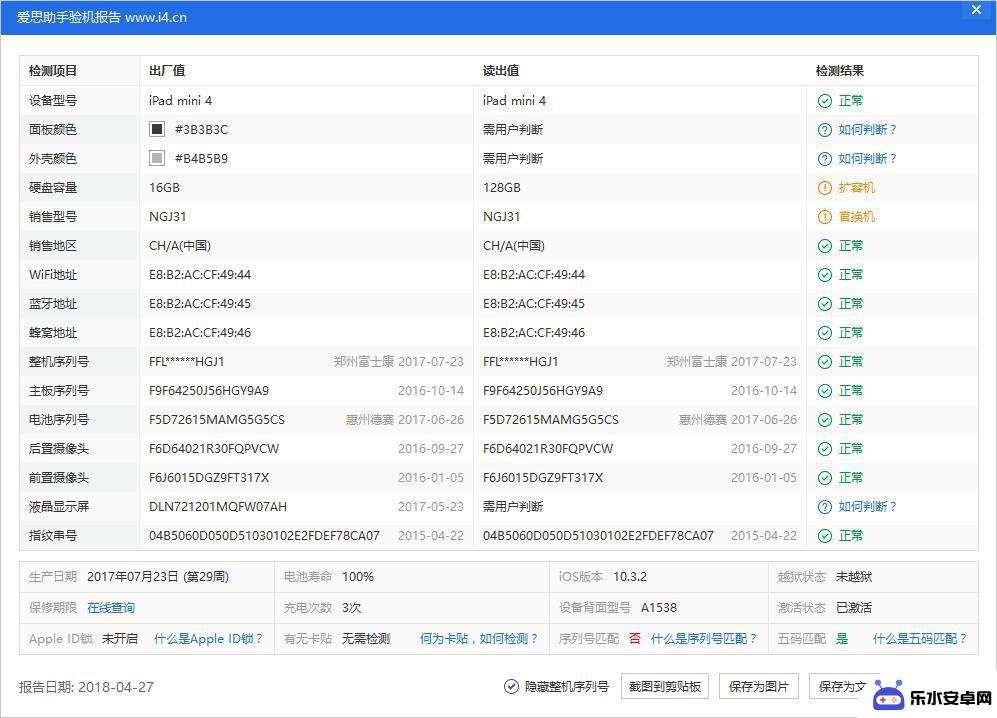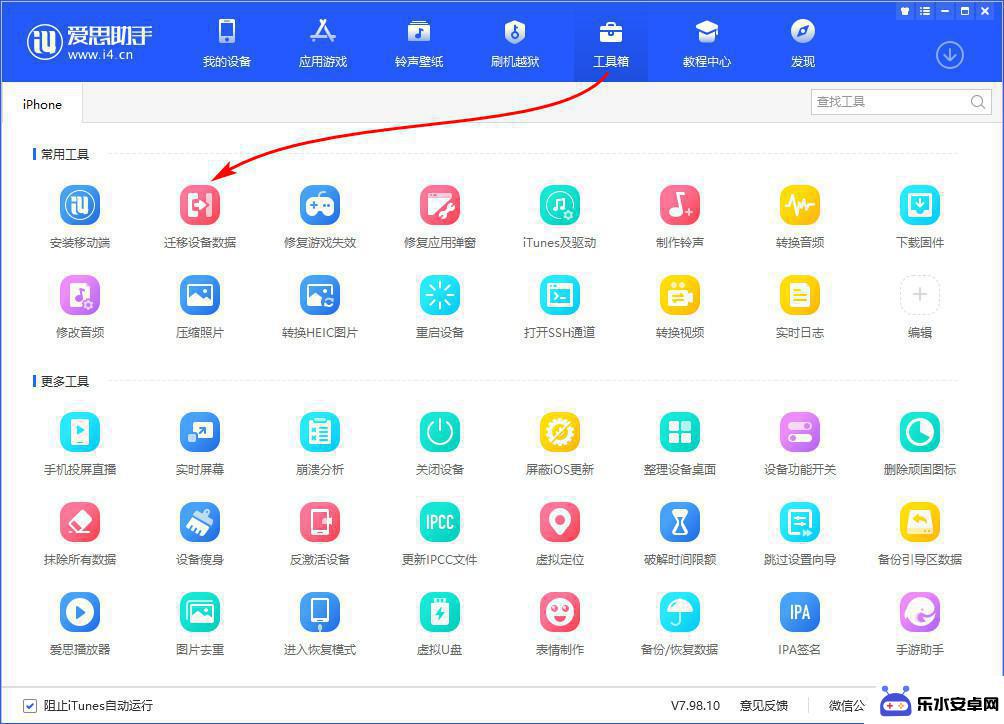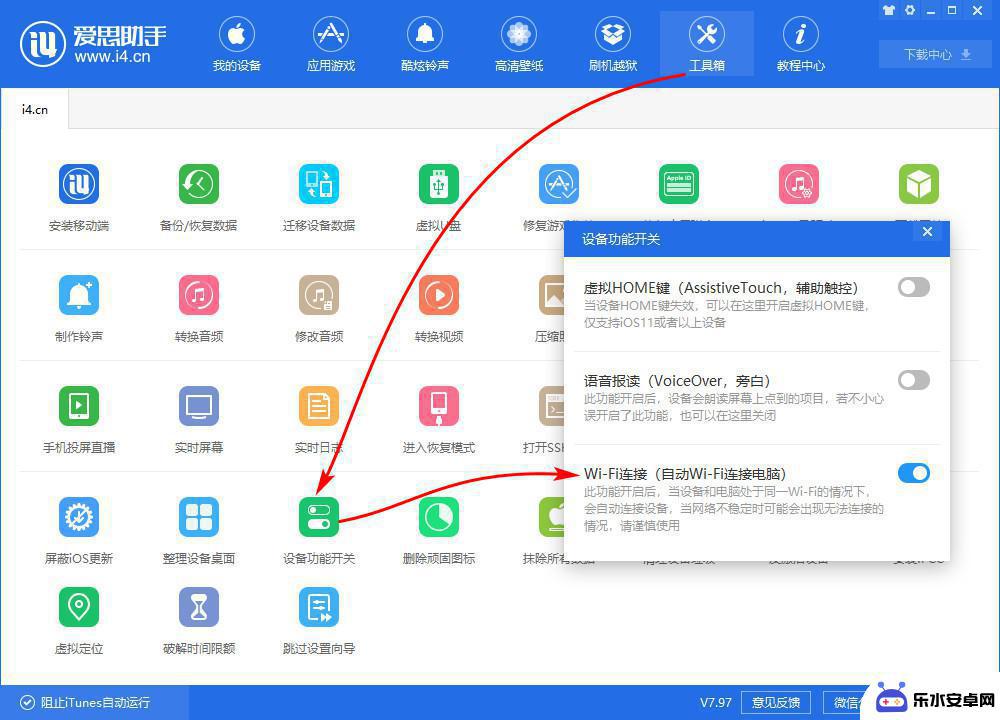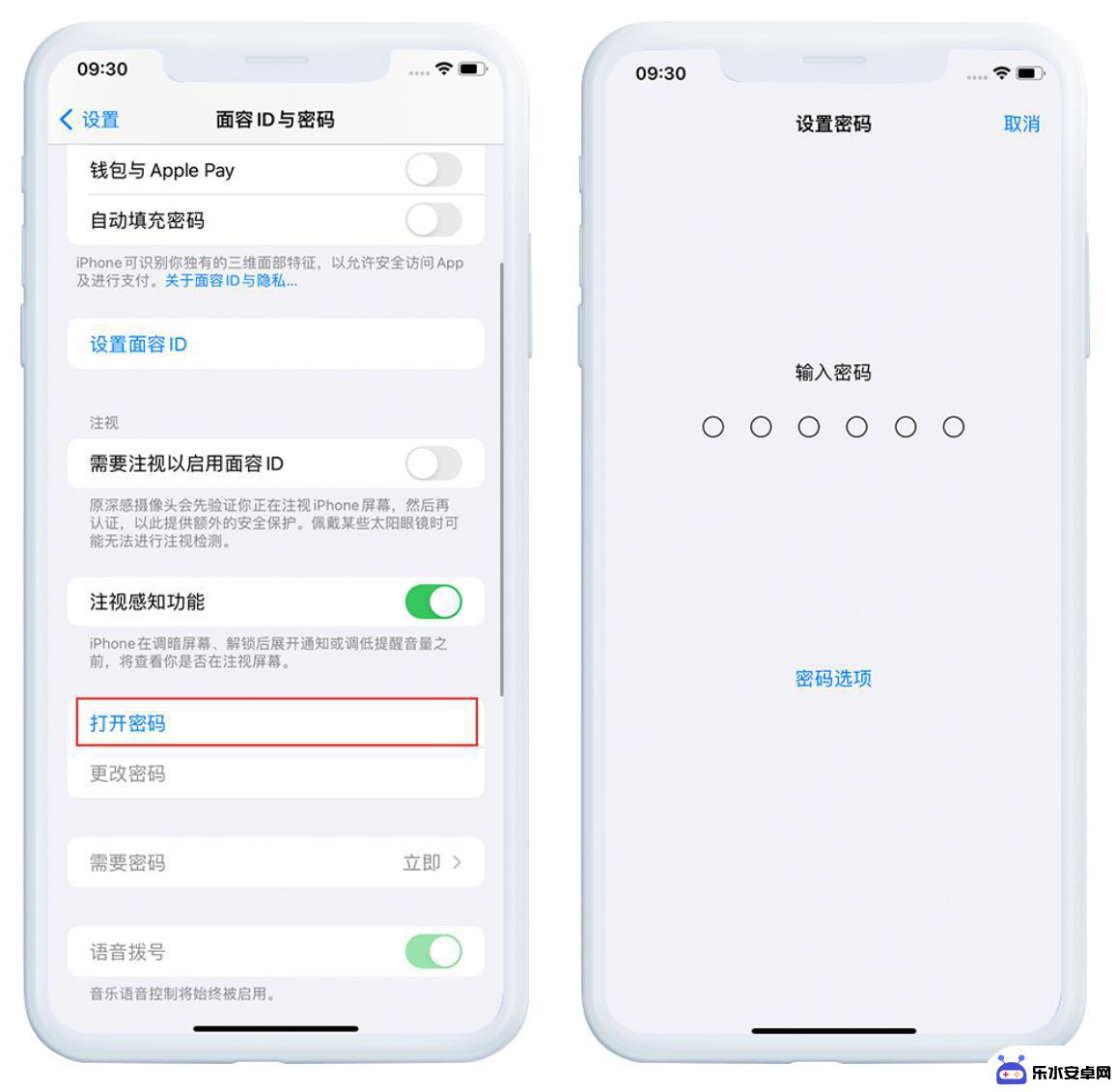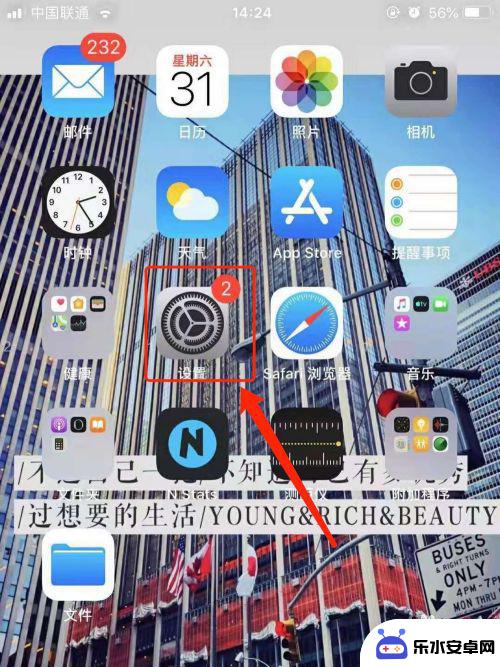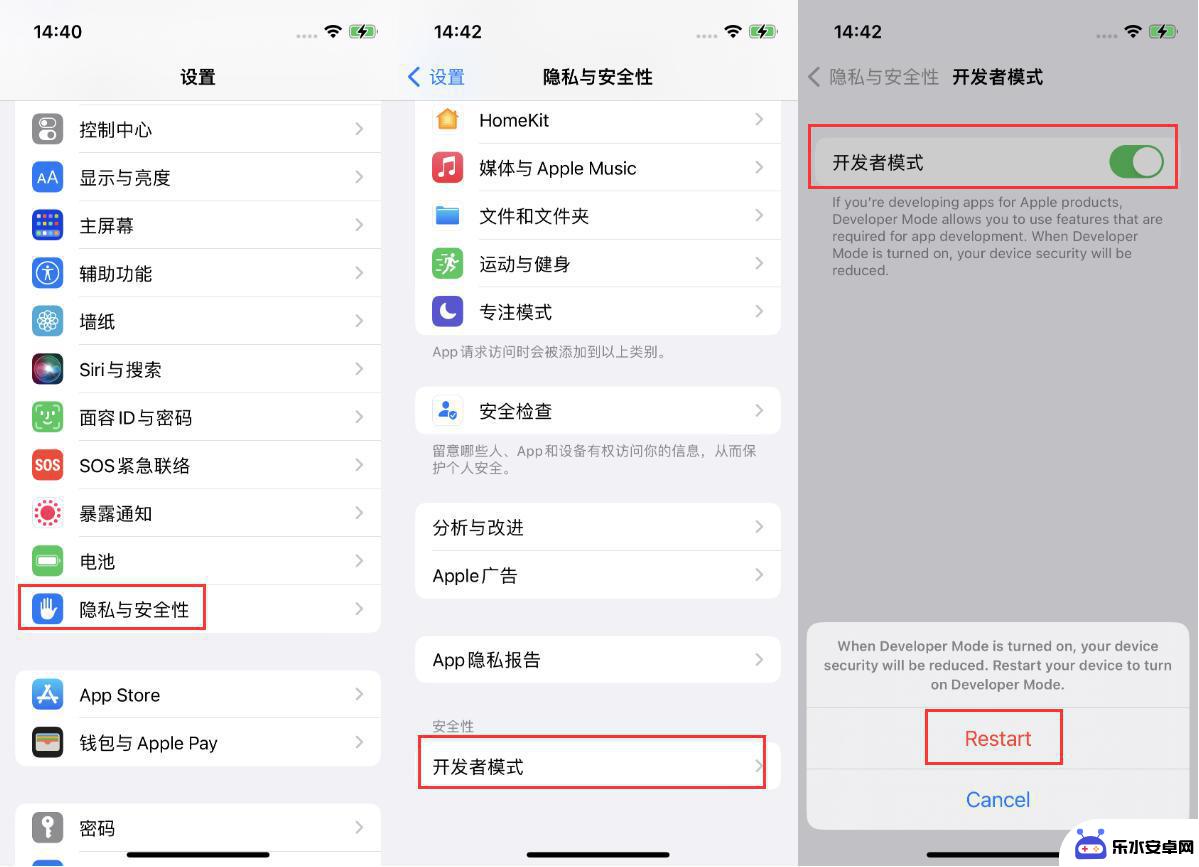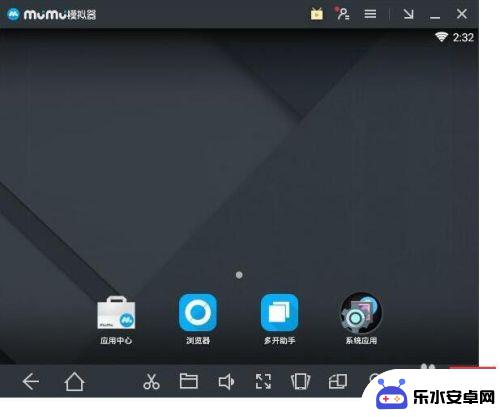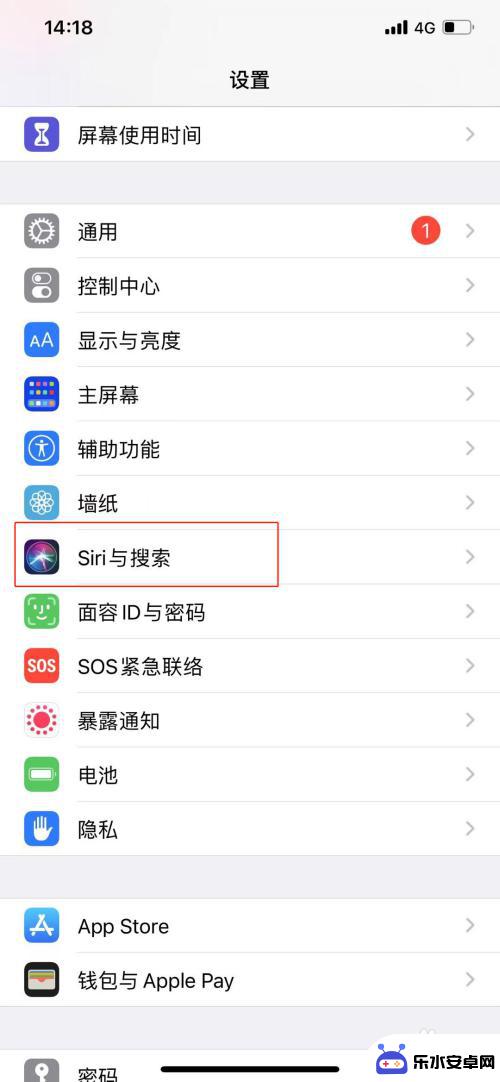爱思助手签到怎么设置手机 爱思助手模拟轨迹使用技巧
在现代社会手机已经成为我们生活中必不可少的工具,作为一款功能强大的手机助手软件,不仅可以帮助我们签到打卡,还可以进行模拟轨迹操作。对于很多人来说,如何设置手机进行签到以及如何使用进行模拟轨迹可能是一个问题。掌握这些技巧对于提高我们的手机使用效率和便利性至关重要。今天我们就来了解一下签到的设置方法和模拟轨迹的使用技巧。
模拟轨迹使用技巧
借助的虚拟定位功能,可以将苹果设备定位到任意地点,足不出户就能让朋友圈、微博内容显示到想要的位置;如果某些游戏限制了使用区域,使用虚拟定位也能轻松突破。
虚拟定位地图加载失败后如何正常修改虚拟定位
使用步骤
1.在电脑端下载安装最新版,用数据线连接苹果设备到电脑。
2.连接成功后,依次打开“工具箱 - 虚拟定位”。
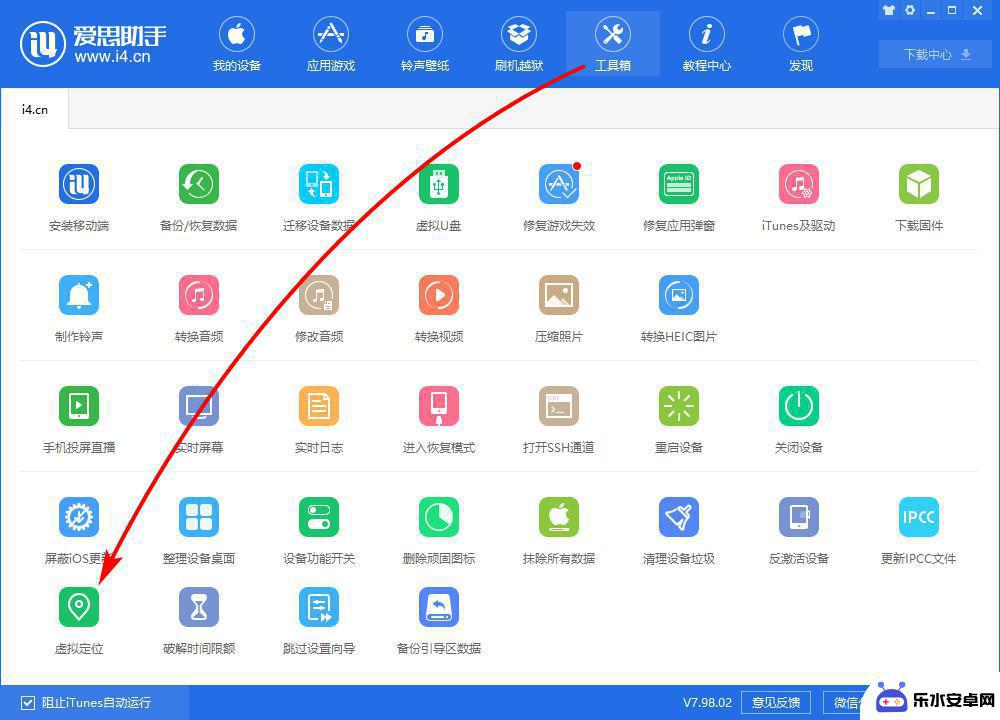
3.你可以通过三种方式来修改定位:输入地名并搜索、输入精确的经纬度、在地图上直接点击
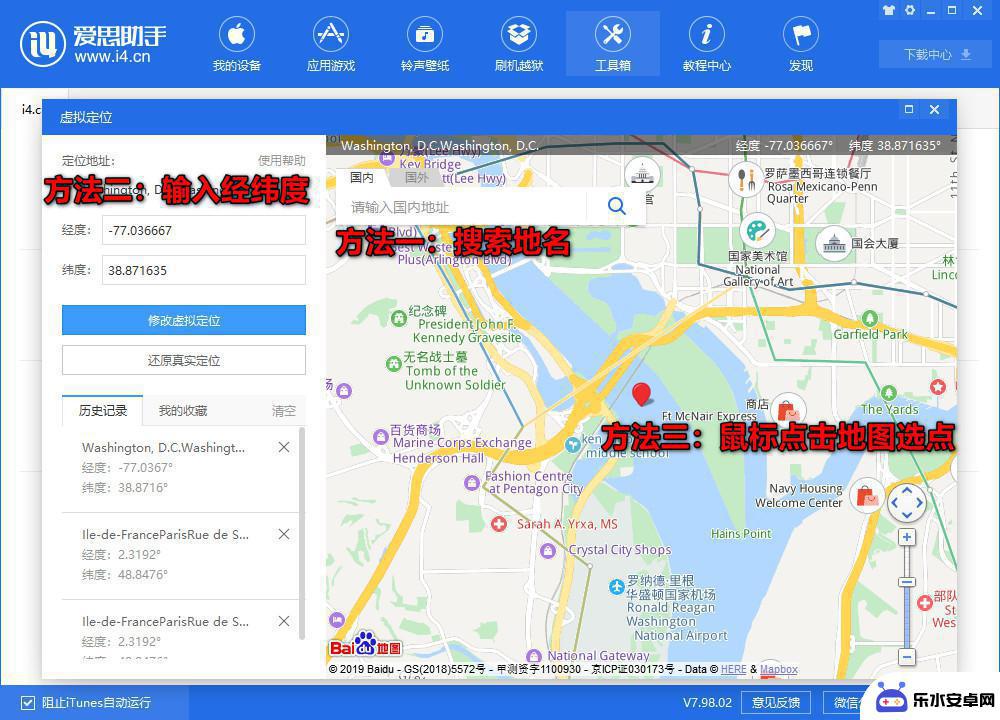
4.选择好虚拟定位后点击“修改虚拟定位”,出现“修改虚拟定位成功”弹窗表示完成。
注意:在修改虚拟定位时请解锁设备屏幕锁,否则可能修改失败!
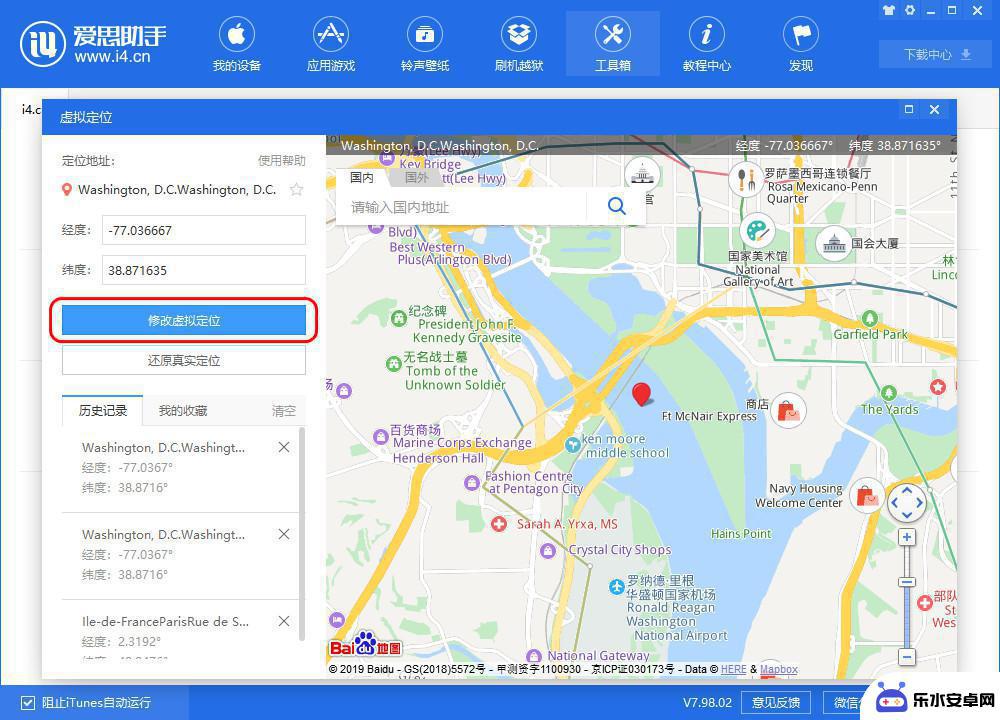
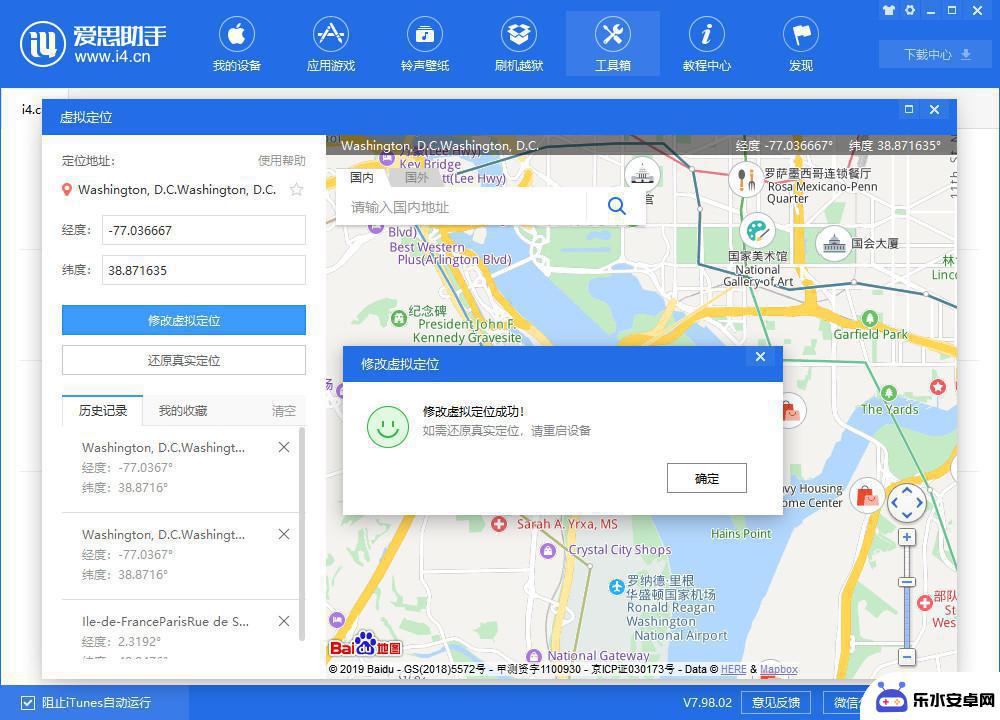
5.之后,在苹果设备上打开地图、微博等软件,你会发现定位已经变成刚才设定的位置。
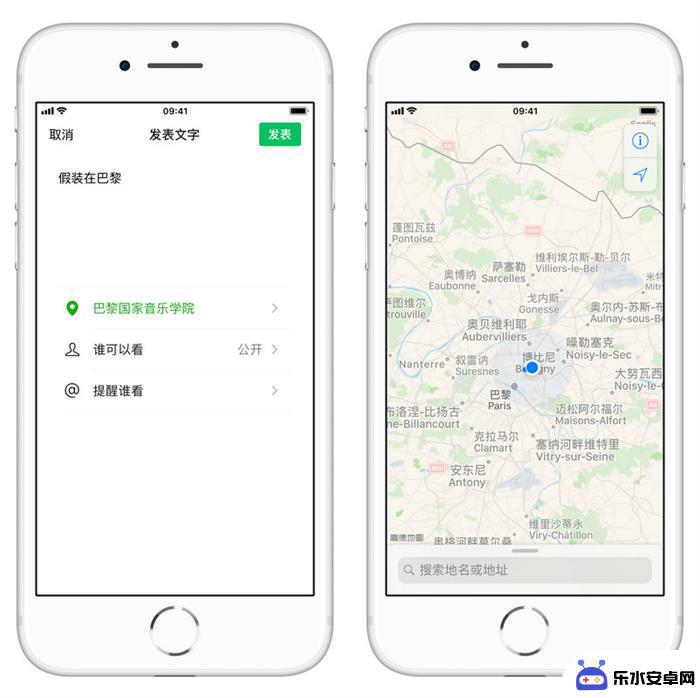
6.如需恢复正常定位,可以在上点击“还原真实定位”按钮并“重启”设备;
你也可以直接手动重启设备,同样可以还原真实定位。
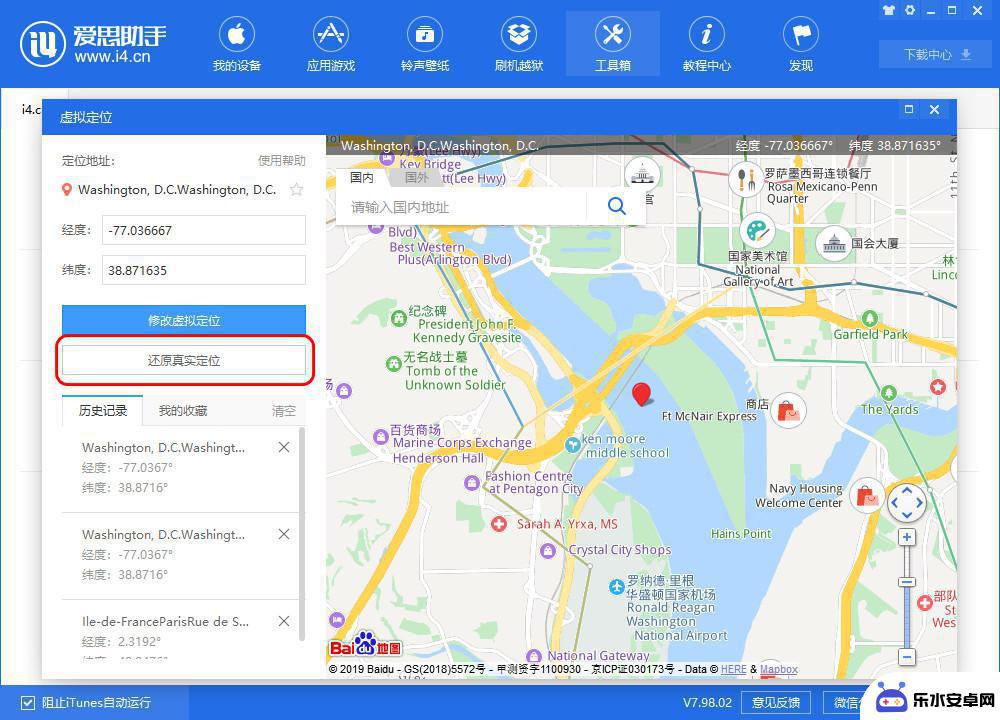
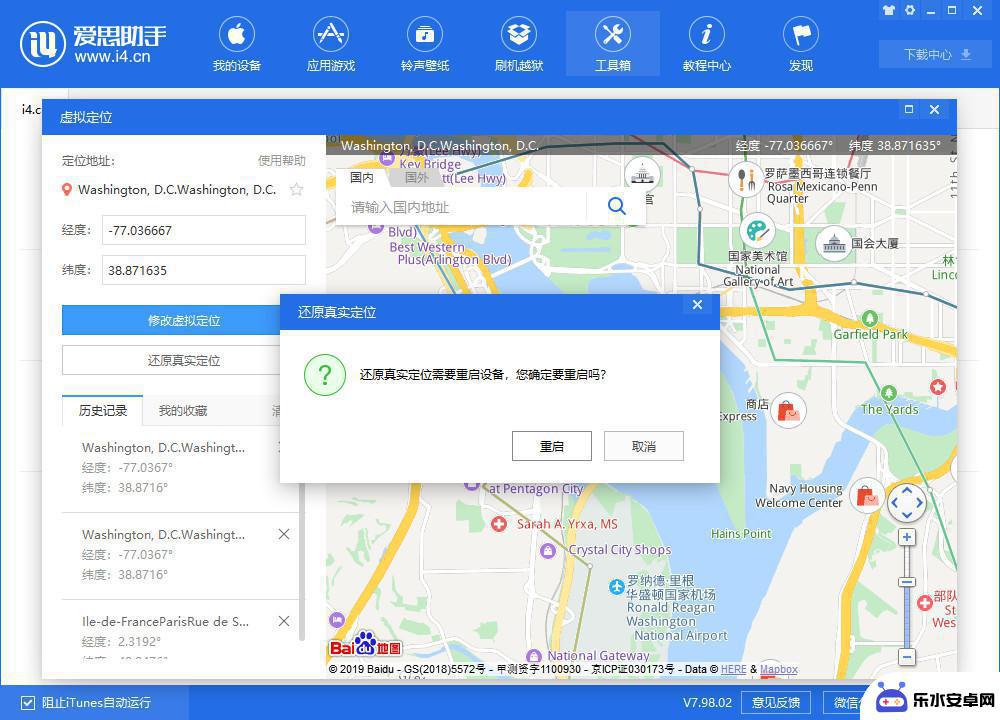
注意
1.iPhone 使用定位时,需要首先在“设置 - 隐私”中打开“定位服务”,然后点击需要使用定位的软件,将权限改为“使用应用期间”或“始终”。
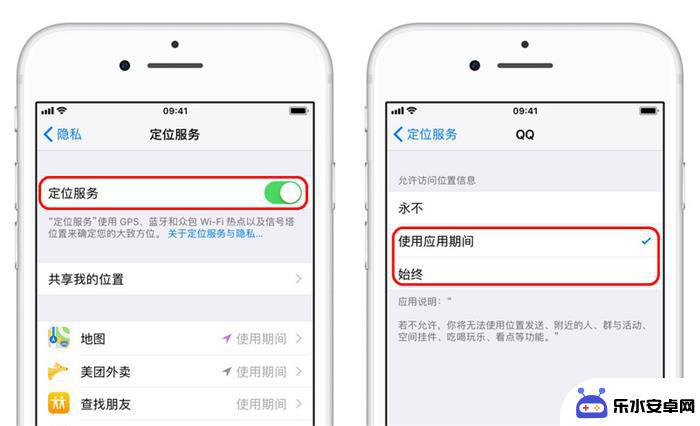
2.修改虚拟定位为全局修改,将改变所有软件获取的定位信息。这可能导致地图软件定位、导航异常,重启设备后即可恢复正常。
模拟轨迹使用教程
借助的模拟轨迹功能,可通过苹果设备计算出任意两点之间驾车、步行、骑行的时间和距离。
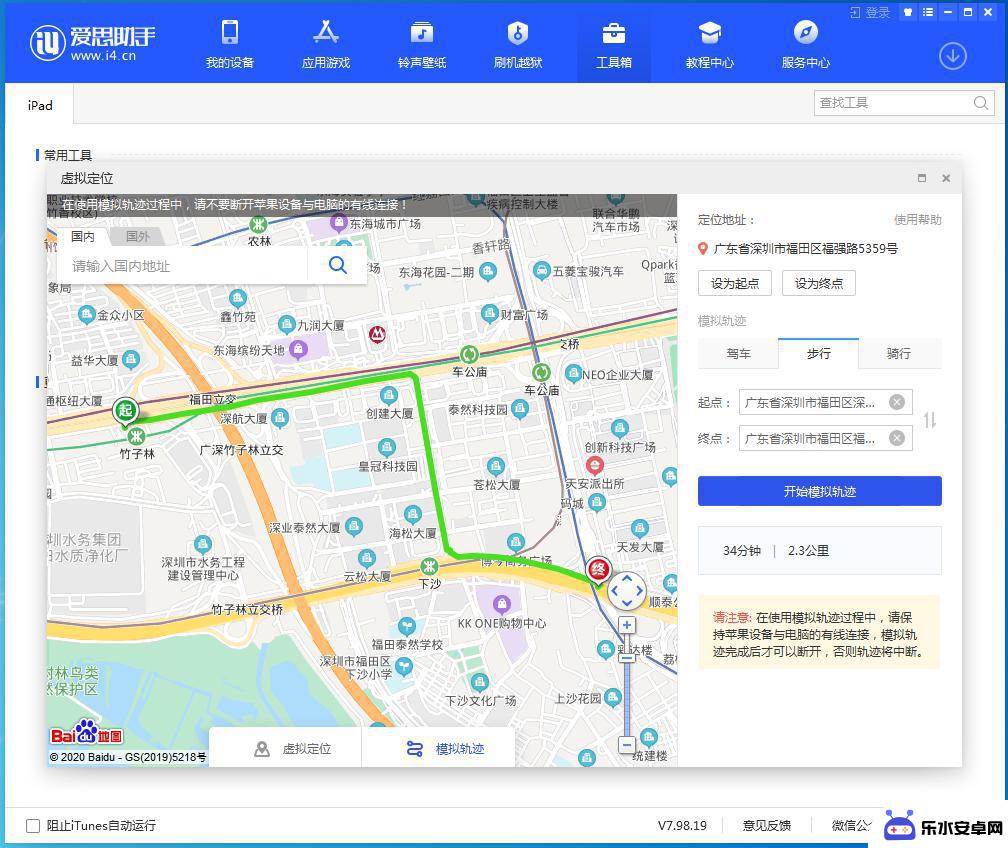
使用步骤
1.在电脑端下载安装最新版,用数据线连接苹果设备到电脑。
2.连接成功后,依次打开“工具箱 - 虚拟定位”- 模拟轨迹”。
3.设置好“起点”、“终点”,点击“开始模拟轨迹”即可准确算出不同出行方式的时间和距离。
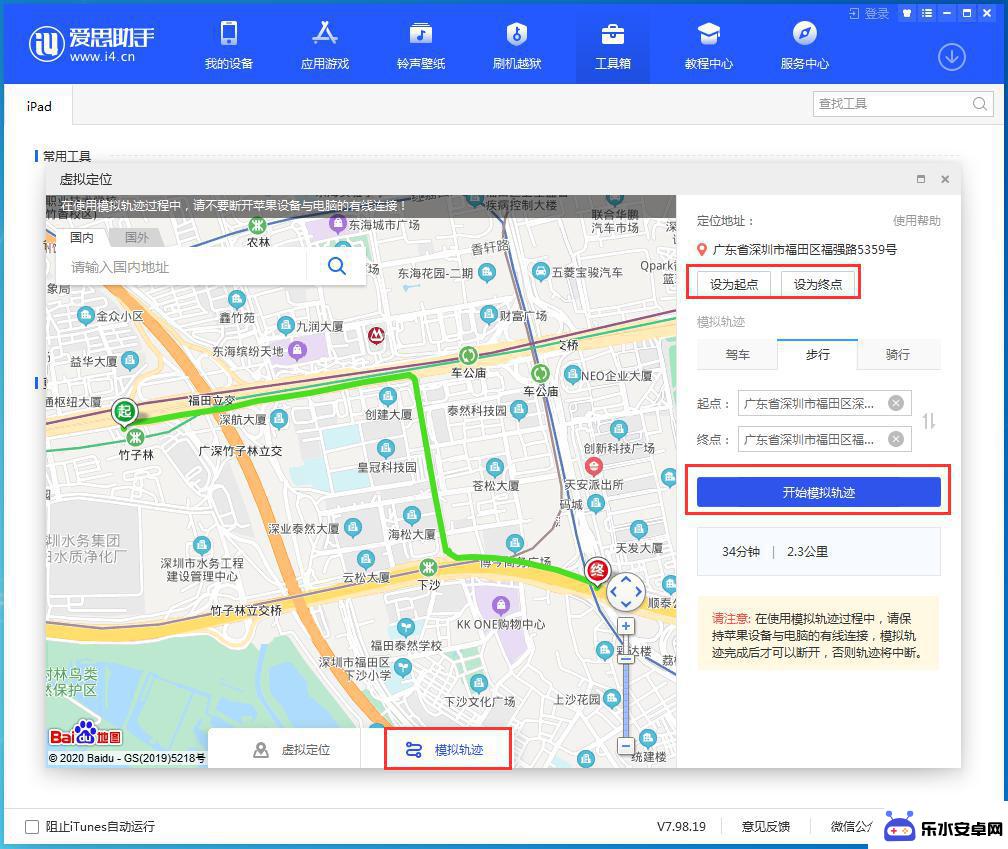
以上就是签到怎么设置手机的全部内容,有遇到这种情况的用户可以按照小编的方法来进行解决,希望能够帮助到大家。